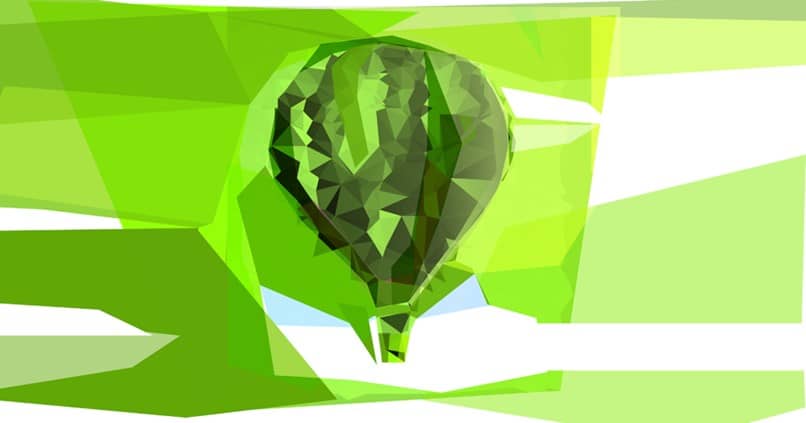
Corel Draw é um programa que realmente traz muitas ferramentas realmente úteis. Embora muitos possam preferir outro Programa Assim como o Photoshop, este não está muito atrás no que diz respeito a conforto e quer facilitar as coisas para você quando quiser realizar qualquer ação por meio de seus efeitos e modelos, que você pode personalizar.
Isso é algo que pode ser usado nos guias de design ou nos guias de desenho que você possui Corel Draw. Veja abaixo como você pode usá-los e configurá-los ao seu gosto.
Quais são os guias de design do Corel Draw?
Guias de design, também chamados de guias de desenho, são uma série de linhas que podemos fazer aparecer de acordo com certas medidas. Eles são usados para limitar ou enquadrar objetos de uma maneira específica. Na verdade, estes muito linhas você tem a opção de poder alinhar objetos para simétrico ao que você precisa, para que possa fazer uma apresentação luxuosa.
Existem muitas linhas diferentes que você pode usar para esses fins, e são um excelente ferramenta quando se trata de designs que precisam de simetria ou que sejam diferentes de algo em particular.
Como posso usar os guias de design?
No Corel Draw é possível encontrar várias ferramentas que nos permitem colocar todos os tipos de objetos de uma forma específica de acordo com o que precisamos.
Essas ferramentas são os guias de design ou layout. desenho. Se formos ao menu superior que diz “Exibir” e clicarmos nele, podemos ver todos os guias de design que estão disponíveis no Corel Draw no final da lista.
Estes são os Guias de Página, Guias de Grade, Régua, Guias de Alinhamento e Guias de Alinhamento. guias dinâmicos. Lembre-se de que você sempre pode acessar esses guias se ativar sua opção nas janelas de encaixe.
Podemos começar falando sobre os guias de grade. Este guia é facilmente ativado a partir da barra de ferramentas em Mostrar grade e, quando o fazemos, podemos ver muitas linhas que formam uma grade que nos permite alinhar objetos de acordo com nossa conveniência.
Para configurar essas diretrizes e as demais, você pode acessar o menu do “Ferramentas” e então em “Opções”. E, acessando a lista de “Documento” e depois a lista de “Linhas-guia” você pode ver todas as especificações de cada um desses guias.
Isso nos dá a oportunidade de alterar o espaço entre as linhas horizontais e verticais. Lembre-se de que o mesmo se aplica às outras diretrizes em todos os seus aspectos, incluindo cores. Quanto ao guia de grade, você pode ver que cada objeto que você fizer nele tentará se alinhar com uma linha.
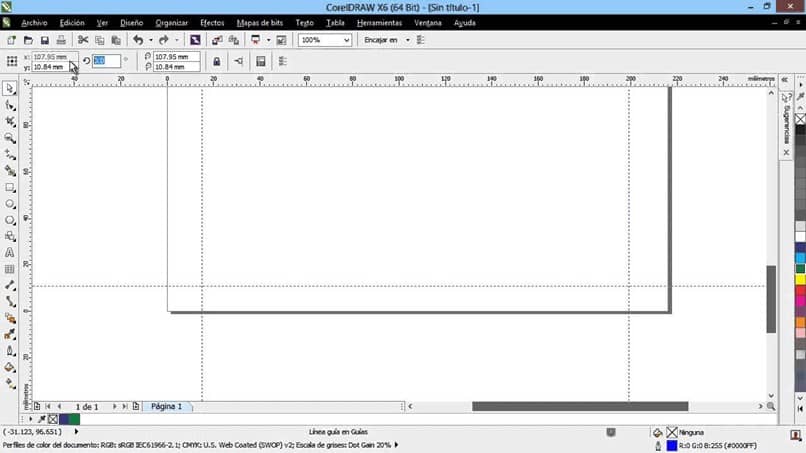
Porém, você pode desativar isso nas opções. Isso também se aplica às outras diretrizes. Por outro lado, existe a grade de linha de base. Essas diretrizes funcionam perfeitamente para objetos que você deseja alinhar horizontalmente ou são planos diferentes, se desejar.
Além disso, as linhas de alinhamento podem ser usadas para alinhar objetos perfeitamente à sua conveniência. Cada vez que você move um objeto e tem as guias de alinhamento ativadas; Você verá que o objeto mostra algumas linhas “fantasmas” que mostram onde ou de que maneira elas se alinharão.
Também, linhas dinâmicas, são linhas de tempo focadas em ângulos diferentes. A ideia é poder usá-los para alinhar objetos ou encaixá-los de forma eficaz com base em um determinado ângulo.
O ângulo utilizado, a quantidade de linhas que aparecem e a forma como devem aparecer podem ser editados em suas opções, e são uma excelente ferramenta para trabalhar a simetria e a perspectiva com facilidade.
Eles também ajudam a manter os objetos a uma distância específica, que marcará a linha através de uma legenda e uma linha fantasma quando o guia for feito.